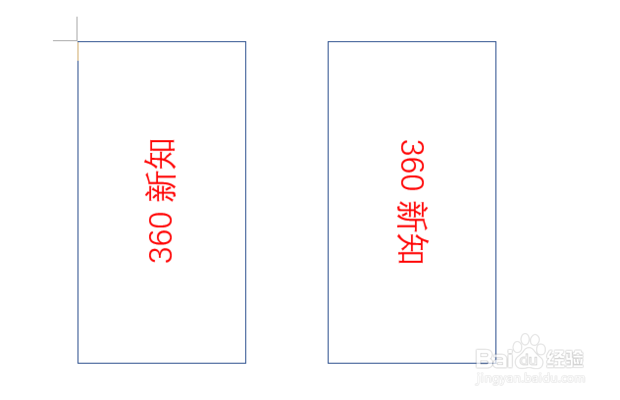1、首先打开Word

2、点击上方工具栏中的“布局”
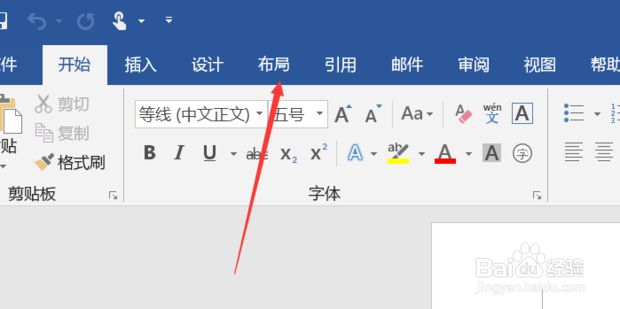
3、然后点击如图图标
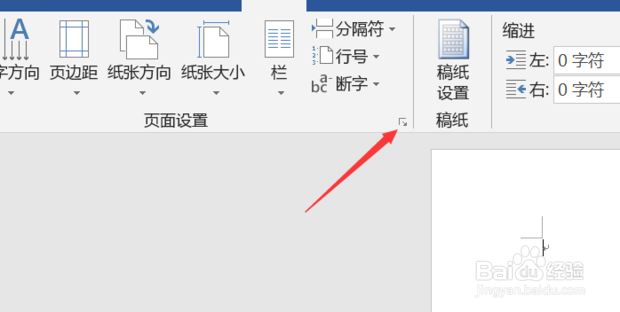
4、在页面设置下将纸张方向设置为“横向”
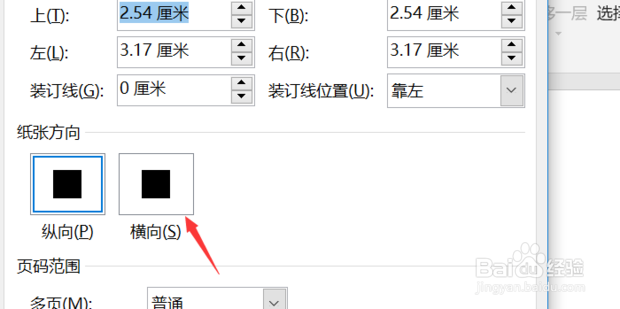
5、预览一下,再点击“确定”
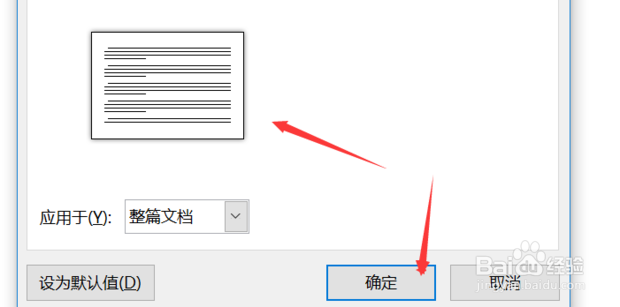
6、然后点击“插入”选项卡
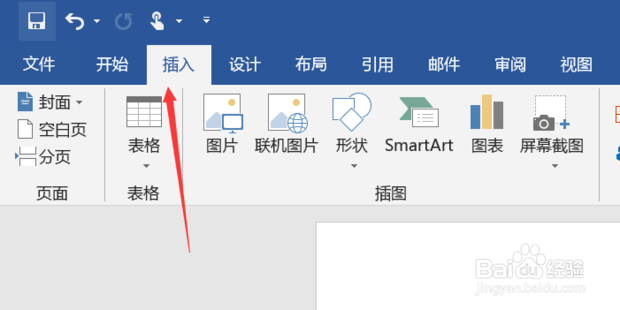
7、在形状下选择一个矩形框

8、画一个矩形
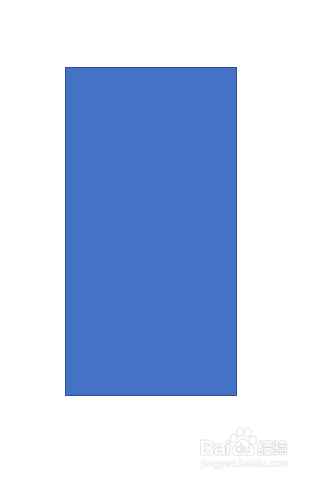
9、然后点击上方的“格式”
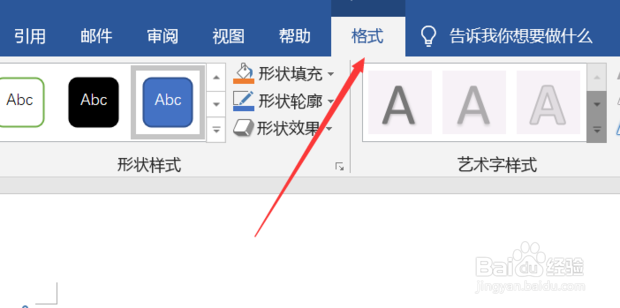
10、在这里将形状填充设置为白色
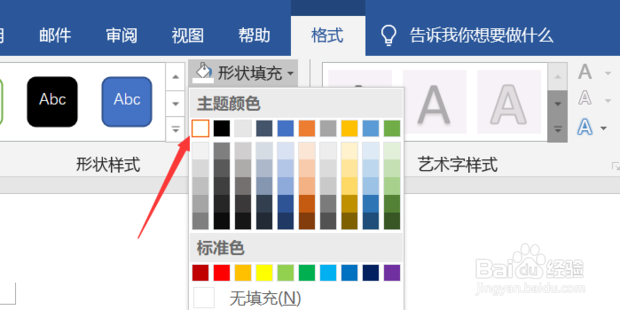
11、单击鼠标右键,选择“添加文字”
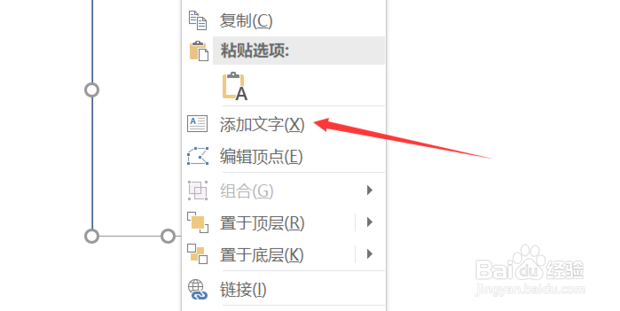
12、然后输入这张桌牌的名字,这里随便一个名字为例
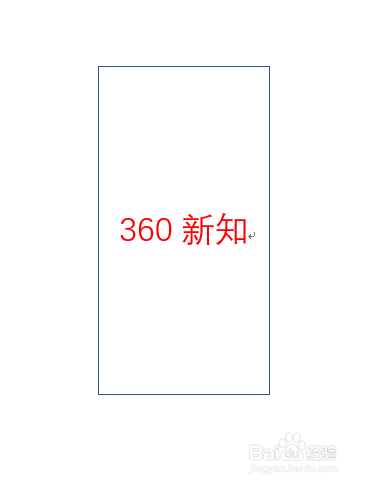
13、在文字上单击鼠标右键,选择“文字方向”

14、先选择向左边竖排

15、然后复制整个卡片
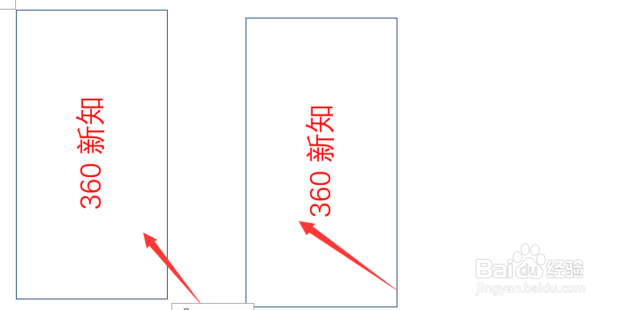
16、也是同样的方法,设置文字方向为右边
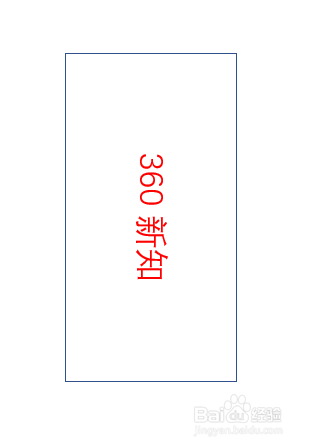
17、这样桌牌就制作好了